13.2 FCKeditor在线编辑器
FCKeditor是目前最优秀的所见即所得的在线编辑器,FCKeditor具有功能强大、配置容易、跨浏览器、支持多种编程语言、开源等优点。这里以FCKeditor_2.6.6版本为例,结合新闻发布系统讲解FCKeditor的使用方法。
13.2.1 FCKeditor使用前的准备工作
FCKeditor_2.6.6 的下载地址为 http://ckeditor.com/download ,下载此版本的 zip 压缩文件FCKeditor_2.6.6.zip(对于 Linux 或 UNIX 系统,需选择下载对应的 tar.gz 压缩文件)。成功下载FCKeditor_2.6.6.zip后,安装FCKeditor的方法较为简单,只需将FCKeditor_2.6.6.zip压缩文件解压到新闻发布系统的根目录下即可,如图13-2所示。
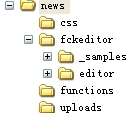
“fckeditor”目录下存在如图13-3所示的子目录及文件,其中“_samples”目录提供了FCKeditor的示例程序,“editor”目录定义了FCKeditor在线编辑器的CSS样式表、皮肤文件、图片以及文件管理程序等文件。fckeditor_php5.php 文件是 PHP 程序员实例化 FCKeditor 的类文件, fckconfig.js是FCKeditor工具栏集合的配置文件,这两个文件对于PHP程序员而言至关重要。
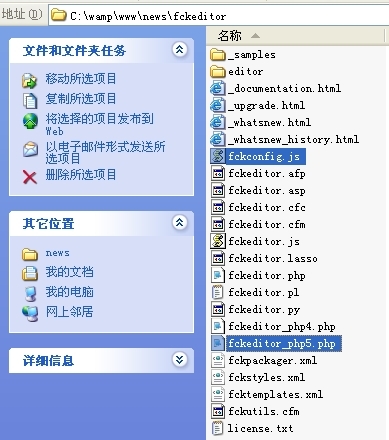
13.2.2 FCKeditor类的成员变量和成员方法
fckeditor_php5.php程序中定义了一个FCKeditor类,该类主要为PHP程序员提供了7个成员变量和3个成员方法。
1.FCKeditor类中的成员变量及功能
public $InstanceName:定义了在线编辑器的名称(例如content),该成员变量需要和FCKeditor类的构造方法一起使用才有意义。例如代码“$oFCKeditor = new FCKeditor('content')”构造了一个名称为content的在线编辑器,该在线编辑器的实例名为$oFCKeditor。在线编辑器的名称(content)类似于多行文本框表单控件textarea的名称;通过实例名($oFCKeditor)可以访问FCKeditor实例中的其他成员变量,并可以调用FCKeditor类中的成员方法。
public $BasePath:定义了FCKeditor 的根目录,FCKeditor 的根目录实际上是fckeditor_php5.php文件和fckconfig.js文件所在的目录。例如$oFCKeditor->BasePath = 'fckeditor/'。
public $Width:定义了在线编辑器实例的宽度(单位像素),例如$oFCKeditor->Width = 550。
public $Height:定义了在线编辑器实例的高度(单位像素),例如$oFCKeditor->Height = 350。
public $Value:定义了在线编辑器的内容,一般对应于多行文本框表单控件textarea的值。例如代码$oFCKeditor->Value = "请在此输入新闻的内容!"。
public $ToolbarSet:定义了在线编辑器实例的工具栏集合。默认情况下 FCKeditor 提供了Default和Basic工具栏集合,工具栏集合类似于Word窗口中的格式工具栏与常用工具栏。例如$oFCKeditor->ToolbarSet = "Default"或$oFCKeditor->ToolbarSet = "Basic"。
public $Config定义了在线编辑器的额外配置,$Config是一个数组,数组中的“键”来自于fckconfig.js文件中的“属性名”。例如$oFCKeditor->Config['EnterMode'] = 'br'。
2.FCKeditor类中的成员方法
public function _ _construct( $instanceName ):FCKeditor类的构造方法。需要和FCKeditor类的成员变量$InstanceName一起使用才有意义。
public function CreateHtml():返回某个在线编辑器实例的 HTML 代码。例如$fckeditor = $oFCKeditor->CreateHtml() ;。
public function Create():在网页上显示某个在线编辑器实例的 HTML 代码,例如$oFCKeditor->Create() ;。
13.2.3 FCKeditor的高级配置
fckconfig.js为程序员提供了配置FCKeditor高级功能的简单接口。使用记事本打开fckconfig.js文件后,通过修改该Javascript文件的配置选项,程序员可以轻松构造一个充满个性的在线编辑器,下面列出了一些常用的配置选项。
1.修改语言配置
FCKConfig.AutoDetectLanguage = true ; //浏览器自动检测语言
FCKConfig.DefaultLanguage = 'en' ; //默认语言为英文
可以修改为:
FCKConfig.AutoDetectLanguage = false ; //关闭浏览器自动检测语言
FCKConfig.DefaultLanguage = 'zh-cn' ; //默认语言为简体中文
说明:“fckeditor/editor/lang/”目录下有对应的语言脚本文件。
2.修改皮肤配置
FCKConfig.SkinPath = FCKConfig.BasePath + 'skins/defult/' ; //默认皮肤
可以修改为:
FCKConfig.SkinPath = FCKConfig.BasePath + 'skins/office2003/' ; //Office 2003样式的皮肤
说明如下。
(1)在fckconfig.js文件中FCKConfig.BasePath的默认值为“fckeditor/editor/”目录。
(2)“editor/skins”目录中定义了在线编辑器的皮肤文件,包括default(默认的灰色面板的编辑器)、Office2003(模仿Office 2003工具栏的编辑器)和silver(银色面板的编辑器)。
3.添加中文字体
FCKConfig.FontNames = 'Arial;Comic Sans MS;Courier New;Tahoma;Times New Roman;Verdana' ;
可以修改为:
FCKConfig.FontNames = 'Arial;Times New Roman;Verdana;宋体;黑体;隶书;楷体_GB2312;' ;
说明:新添加的字体应该存在于浏览器主机所在的操作系统中(“C:\WINDOWS\Fonts”目录下定义了该操作系统支持的字体)。
4.设置回车键模式
FCKConfig.EnterMode = 'p'; //在线编辑器中的回车对应p标签(即开始新的段落)
FCKConfig.ShiftEnterMode = 'br'; //Shift+回车键对应br标签
可以修改为:
FCKConfig.EnterMode = 'br'; //回车键对应br标签(即换行操作)
FCKConfig.ShiftEnterMode = 'p'; //Shift+回车键对应p标签
5.设置工具栏展开
FCKConfig.ToolbarStartExpanded= true ; //载入编辑器的时候展开工具按钮
FCKConfig.ToolbarStartExpanded= false ; //载入编辑器的时候收缩工具按钮
6.设置在线编辑器的文字颜色列表
FCKConfig.FontColors = '000000,993300,333300,003300,003366,000080,333399,333333,800000,FF6600,808000,808080,008080,0000FF,666699,808080,FF0000,FF9900,99CC00,339966,33 CCCC,3366FF,800080,999999,FF00FF,FFCC00,FFFF00,00FF00,00FFFF,00CCFF,993366,C0C0C0,FF99 CC,FFCC99,FFFF99,CCFFCC,CCFFFF,99CCFF,CC99FF,FFFFFF' ;
7.设置在线编辑器的文字字号列表
FCKConfig.FontSizes =
'smaller;larger;xx-small;x-small;small;medium;large;x-large;xx-large' ;
可以修改为:
FCKConfig.FontSizes = '9;10.5;12;14;16;18;20;22;24' ;
8.设置工具栏集合ToolbarSet
默认情况下, FCKeditor 提供了 Default 和 Basic 两个工具栏集合,分别定义在数组FCKConfig.ToolbarSets["Default"]和FCKConfig.ToolbarSets["Basic"]中。可以从Default工具栏中删除部分工具栏按钮或者向Basic工具栏中增加工具栏按钮实现工具栏的定制。然后在PHP程序中,使用代码“$oFCKeditor->ToolbarSet = "Basic";”可以轻松地将FCKeditor在线编辑器的工具栏设置为Basic工具栏集合。
除此以外,还可以构造自定义的工具栏集合,例如,下面的代码定义了名字为My的工具栏集合。
FCKConfig.ToolbarSets["My"] = [
['Bold','Italic','-','OrderedList','UnorderedList','-','Link','Unlink','-','Image' ,'Flash','Table','Rule','Smiley']
] ;
使用代码“$oFCKeditor->ToolbarSet = "My";”可以轻松地将FCKeditor在线编辑器的工具栏设置为“My”工具栏集合。
9.设置在线编辑器表情文件所在目录
FCKConfig.SmileyPath = FCKConfig.BasePath + 'images/smiley/msn/' ; //设置表情文件所在目录为:fckeditor\editor\images\smiley\msn\
读者可以将自己收集的表情图片放在该目录下,以便在FCKeditor在线编辑器中显示。
10.设置在线编辑器表情文件列表
在线编辑器表情文件列表定义在数组FCKConfig.SmileyImages中,读者可以将自己收集的表情图片名称放在表情文件列表中,以便在FCKeditor在线编辑器中显示。
11.在线编辑器中表情按钮的其他设置
FCKConfig.SmileyColumns:设置表情图片分成几列显示。
FCKConfig.SmileyWindowWidth:用于设置表情窗口的宽度(单位像素)。
FCKConfig.SmileyWindowHeight:用于设置表情窗口的高度(单位像素)。
13.2.4 FCKeditor在新闻发布系统中的应用
在PHP页面中创建一个FCKeditor在线编辑器的步骤是:首先载入FCKeditor类文件,然后创建一个FCKeditor实例,接着设置FCKeditor实例的根目录以及FCKeditor实例其他成员变量的值,最后显示在线编辑器的 HTML 代码。以新闻添加页面 news_add.php 代码为例,将news_add.php程序中的代码片段:
<textarea cols="60" rows="16" name="content"></textarea>
修改为如下代码。
<?php
include("fckeditor/fckeditor.php"); //载入FCKeditor类文件
$oFCKeditor = new FCKeditor('content'); // 创建名称为content在线编辑器,实例名为$oFCKeditor
$oFCKeditor->BasePath = 'fckeditor/'; // 设置FCKeditor实例的根目录
$oFCKeditor->Width = 550; // 设置FCKeditor实例的宽度
$oFCKeditor->Height = 350; // 设置FCKeditor实例的高度
$oFCKeditor->Value = "请在此输入新闻的内容!"; // 设置FCKeditor实例的内容
$oFCKeditor->ToolbarSet = "Default"; // 设置FCKeditor实例的工具栏集合
$oFCKeditor->Config['EnterMode'] = 'br'; // 设置FCKeditor实例的额外配置
$oFCKeditor->Create() ; // 显示在线编辑器的HTML代码
?>
管理员用户成功登录新闻发布系统后, news_add.php页面的运行结果如图13-4所示。
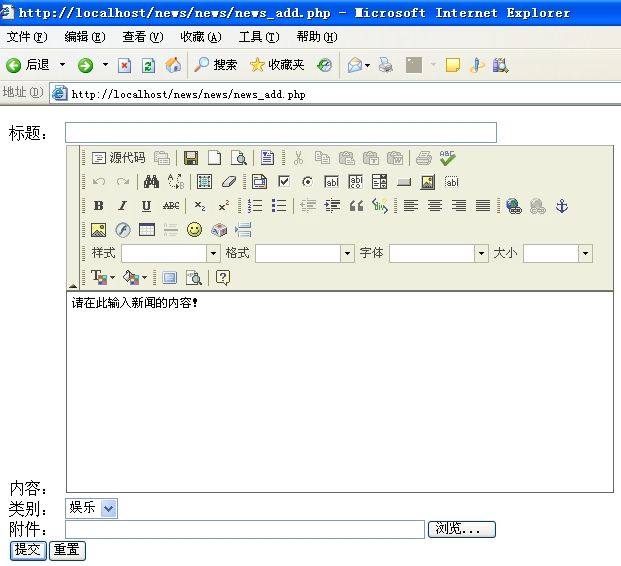
使用同样的方法将新闻编辑页面程序news_edit.php中的代码片段:
<textarea cols="60" rows="16" name="content"><?php echo $news['content']?></textarea>
修改为如下代码。
<?php
include("fckeditor/fckeditor.php"); //载入FCKeditor类文件
$oFCKeditor = new FCKeditor('content'); // 创建content在线编辑器,实例名为$oFCKeditor
$oFCKeditor->BasePath = 'fckeditor/'; // 设置FCKeditor实例的根目录
$oFCKeditor->Width = 550; // 设置FCKeditor实例的宽度
$oFCKeditor->Height = 350; // 设置FCKeditor实例的高度
$oFCKeditor->Value = $news['content']; // 设置FCKeditor实例的内容
$oFCKeditor->ToolbarSet = "Default"; //设置FCKeditor实例的工具栏集合
$oFCKeditor->Config['EnterMode'] = 'br'; //设置FCKeditor实例的额外配置
$oFCKeditor->Create() ; //显示在线编辑器的HTML代码
?>
至此新闻发布系统中有关新闻管理功能的在线编辑已经全部实现。
13.2.5 FCKeditor的文件管理
FCKeditor在线编辑器内置了有关文件管理功能的程序,这些程序存放在“editor/filemanager/”目录下,FCKeditor提供了文件浏览和快速文件上传两种文件管理功能。“文件浏览”为浏览器用户提供了3种功能:浏览服务器已存在的多媒体文件、在编辑器中浏览多媒体文件以及上传本地多媒体文件至服务器。“快速文件上传”为浏览器用户提供了快速上传本地文件至服务器的功能,是“文件浏览”功能的子集。
1.“文件浏览”功能的设置
在fckconfig.js 找到下面3条语句。
FCKConfig.LinkBrowser = true ;
FCKConfig.ImageBrowser = true ;
FCKConfig.FlashBrowser = true ;
将LinkBrowser、ImageBrowser和FlashBrowser设置为true,意味着开启了FCKeditor的“文件浏览”功能,浏览器用户可以通过 FCKeditor 浏览服务器端的多媒体文件。开启“文件浏览功能”体现在如图13-5所示的“浏览服务器”按钮可以显示出来。
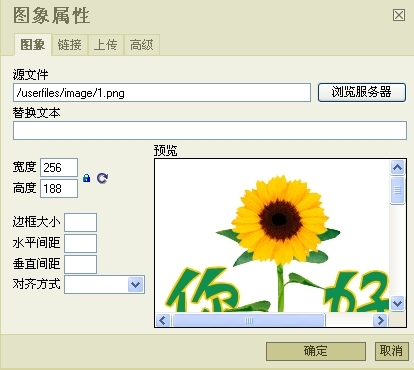
要想实现“文件浏览”功能,还需对fckconfig.js文件进行如下配置(配置“文件浏览”功能使用的动态语言种类)。
var _FileBrowserLanguage = 'php' ;
考虑到新闻发布系统的安全性,建议关闭“文件浏览功能”,将LinkBrowser、ImageBrowser和FlashBrowser一律设置为false,FCKeditor的“浏览服务器”按钮被隐藏,如图13-6所示。
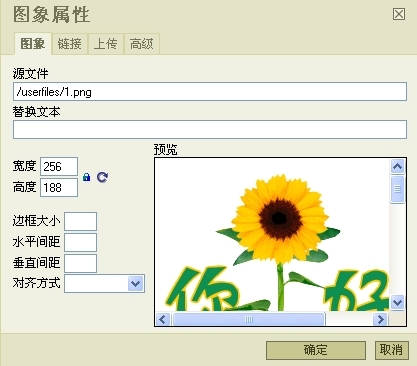
2.“快速文件上传”功能的设置
在fckconfig.js 找到下面3条语句。
FCKConfig.LinkUpload = true ;
FCKConfig.ImageUpload = true ;
FCKConfig.FlashUpload = true ;
将LinkUpload、ImageUpload和FlashUpload设置为true,意味着开启了FCKeditor的“快速文件上传”功能,浏览器用户可以通过FCKeditor快速上传本地文件到服务器(如图13-7所示)。若将其一律设置为false时,关闭了FCKeditor“快速文件上传”功能,此时FCKeditor在线编辑器的“上传”选项卡被隐藏,如图13-8所示。
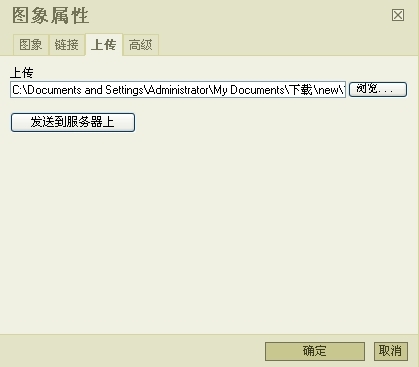
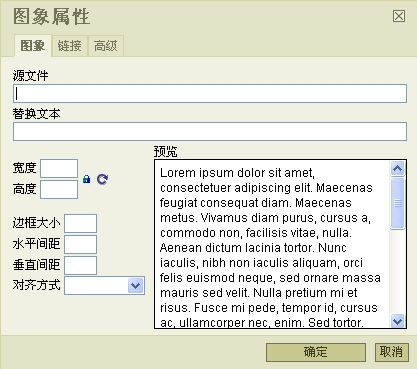
要想实现“快速文件上传”功能,还需对fckconfig.js文件进行如下配置(配置“快速文件上传”功能使用的动态语言种类)。
var _QuickUploadLanguage = 'php' ;
除此以外,还需打开“editor\filemanager\connectors\php”目录中的 config.php 文件,找到如下两行PHP代码。
$Config['Enabled'] = false ; //将false改为true,即允许上传
$Config['UserFilesPath'] = '/userfiles/' ; //定义上传目录,对于新闻发布系统可将其改为/news/userfiles/目录
经过上面几个步骤的配置,可以轻松实现使用FCKeditor快速上传多媒体文件的功能。
3.中文乱码问题的解决
上传多媒体文件时,如果文件名中包含了中文字符将出现乱码问题,无法在 FCKeditor 正常预览。解决这个问题的办法为将所有上传文件的文件名重命名,方法如下。
打开“editor\filemanager\connectors\php”目录中的io.php文件,将函数名为SanitizeFileName的函数代码修改为如下代码。
function SanitizeFileName( $sNewFileName ){
$arr = explode('.', $sNewFileName);
$ext = array_pop($arr);
$filename = date('Ymd_His_') . rand(1000, 9999) .'.' . $ext;
return $filename;
}
SanitizeFileName()函数实现的功能是将多媒体的文件名$sNewFileName 重命名,新的文件名按照“日期_时间_随机数”的格式命名,既可防止修改后的文件名重名,又可防止新的文件名中出现中文字符。
4.文件管理的高级配置
FCKeditor 还提供了文件管理的高级设置,其中包括设置允许上传文件的后缀名以及禁止上传文件的后缀名。读者可以在fckconfig.js文件和config.php文件中搜索“AllowedExtensions”和“DeniedExtensions”关键字进行文件管理的高级配置,这里不再赘述。
13.2.6 FCKeditor瘦身
所有的配置完成后,为了提高用户体验,有必要删除一些“多余”的FCKeditor文件或目录,为FCKeditor瘦身,步骤如下。
(1)删除根目录下所有以“_”开头的临时文件及目录(例如“_samples”目录以及“editor”目录下的“_source”目录);删除根目录下的其他文件,只保留 fckconfig.js、fckeditor.js、fckeditor.php、fckeditor_php4.php、fckeditor_php5.php(php5的调用文件)、fckstyles.xml(样式)、fcktemplates.xml(模板文件)、fckpackager.xml和“editor”目录。
(2)“editor\lang”目录存放的是多语言配置文件,若只使用en和zh-cn(简体中文),可以删除其他的语言配置文件。
(3)“editor\skins”目录存放了皮肤文件,FCKeditor提供了3种皮肤:default、office2003和silver,用户可以自行决定是否删除某种皮肤文件。注意,删除皮肤文件将影响到fckconfig.js配置文件中的FCKConfig.SkinPath选项。
(4)“editor\filemanager\connectors”目录存放了 FCKeditor所支持的 Web 动态语言,可以只保留“php”目录。